تمپلیت کپ کات چیست؟
تمپلیت کپ کات الگوها یا قالبهای از پیش طراحی شدهای هستند که به کاربران اپلیکیشن ویرایش ویدئوی محبوب CapCut اجازه میدهند تنها با جایگزینی ویدئوها و عکسهای خود، کلیپهای حرفهای و جذاب بسازند. این قابلیت فرآیند تولید محتوای ویدیویی را برای افراد مبتدی و حتی حرفهای بسیار ساده و سریع میکند.

در عصر حاضر، محتوای ویدیویی به عنصری جدانشدنی از زندگی دیجیتال ما تبدیل شده است. از شبکههای اجتماعی مانند اینستاگرام و تیک تاک گرفته تا پلتفرمهای آموزشی و تبلیغاتی، ویدئو نقش کلیدی در جذب مخاطب و انتقال پیام ایفا میکند. این اهمیت روزافزون، نیاز به ابزارهای قدرتمند و در عین حال کاربرپسند برای ویرایش و ساخت ویدئو را بیش از پیش نمایان کرده است.
در این میان، اپلیکیشنهایی ظهور کردهاند که فرآیند پیچیده ویرایش را سادهسازی کرده و آن را در دسترس عموم قرار دادهاند. یکی از این اپلیکیشنهای موبایل که به سرعت جایگاه ویژهای در میان کاربران پیدا کرده، برنامه CapCut است. این برنامه که توسط شرکت ByteDance (مالک تیک تاک) توسعه یافته، ابزارهای متنوعی را برای ویرایش ویدئو در اختیار کاربران قرار میدهد. از قابلیتهای پایهای مانند برش و ادغام کلیپها گرفته تا امکانات پیشرفتهتر نظیر افزودن افکتهای ویژه، موسیقی، و متن، CapCut به ویرایشگرها در سطوح مختلف کمک میکند تا ایدههای خود را به واقعیت تبدیل کنند.
اما یکی از پرطرفدارترین و کاربردیترین ویژگیهای CapCut که آن را از بسیاری از رقبایش متمایز میکند، بخش تمپلیتها یا الگوهای آماده آن است. تمپلیتها انقلابی در ساخت ویدیو ایجاد کردهاند و به کاربران این امکان را میدهند تا بدون نیاز به دانش تخصصی ویرایش، کلیپهایی مطابق با ترندهای روز بسازند.
می توانید برای تهیه نسخه پرو اشتراک کپ کات به آدرس https://beiten.ir/product/capcut/ مراجعه نمایید.
برنامه CapCut چیست؟
برنامه CapCut یک اپلیکیشن موبایل رایگان برای ویرایش حرفهای ویدئو و عکس است که هم برای سیستمعاملهای اندروید و هم iOS در دسترس قرار دارد. این برنامه به دلیل رابط کاربری ساده و در عین حال ارائه مجموعهای غنی از ابزارهای ویرایش، به سرعت در میان کاربران، به ویژه تولیدکنندگان محتوای شبکههای اجتماعی، محبوبیت پیدا کرده است. CapCut به کاربران اجازه میدهد تا کلیپهای ویدیویی خود را برش دهند، سرعت آنها را تغییر دهند، افکتهای بصری و فیلترهای متنوعی را اضافه کنند، موسیقی و صداگذاری انجام دهند، و متن و استیکر به ویدئوهای خود بیفزایند.
این ابزارها، که بسیاری از آنها در نسخههای رایگان نیز قابل دسترسی هستند، CapCut را به گزینهای ایدهآل برای ساخت انواع محتوای ویدیویی از جمله ریلز اینستاگرام و ویدئوهای تیک تاک تبدیل کردهاند. علاوه بر قابلیتهای ویرایش پایه، CapCut ویژگیهای پیشرفتهتری مانند کروماکی (پرده سبز)، انیمیشنهای فریم کلیدی، و امکانات مبتنی بر هوش مصنوعی را نیز ارائه میدهد که به کاربران اجازه میدهد خلاقیت بیشتری در پروژههای خود به کار ببرند. این ترکیب از سادگی استفاده و ابزارهای قدرتمند، CapCut را به یکی از بهترین گزینهها برای ویرایش ویدئو با گوشی تبدیل کرده است.
برنامه کپ کات چگونه کار می کند؟
نحوه کار با برنامه کپ کات بر پایه یک فرآیند خطی ویرایش در تایملاین استوار است که برای کاربران نرمافزارهای ویرایش ویدئو آشناست. پس از نصب برنامه، برای شروع کار باید یک پروژه جدید (New Project) ایجاد کنید. در این مرحله، برنامه از شما میخواهد که ویدئوها و عکسهای مورد نظر خود را از گالری گوشی انتخاب کرده و به پروژه اضافه کنید.
این فایلهای چندرسانهای در تایملاین پروژه قرار میگیرند که در واقع خط زمانی ویرایش شماست. در پایین صفحه، یک نوار ابزار شامل آیکونهای مختلف وجود دارد که هر کدام نماینده یک ابزار یا قابلیت ویرایش هستند؛ مانند برش (Split)، سرعت (Speed)، صدا (Audio)، متن (Text)، افکت (Effect)، فیلتر (Filter)، و… با انتخاب کلیپ یا عکس در تایملاین و سپس انتخاب یکی از این ابزارها، میتوانید تغییرات مورد نظر را اعمال کنید. به عنوان مثال، برای برش یک ویدئو، آن را در تایملاین انتخاب کرده و سپس روی آیکون Split بزنید تا کلیپ در آن نقطه تقسیم شود. برای تغییر سرعت، کلیپ را انتخاب کرده و ابزار Speed را به کار ببرید.
این فرآیند انتخاب کلیپ و اعمال تغییرات با استفاده از ابزارها، هسته اصلی کار در CapCut را تشکیل میدهد. پس از پایان ویرایش، میتوانید پروژه خود را با کیفیت و فرمت دلخواه خروجی (Export) گرفته و ذخیره کنید یا مستقیماً در شبکههای اجتماعی به اشتراک بگذارید. لازم به ذکر است که برای دسترسی به برخی قابلیتها و تمپلیتها در CapCut، ممکن است نیاز به استفاده از فیلترشکن داشته باشید.
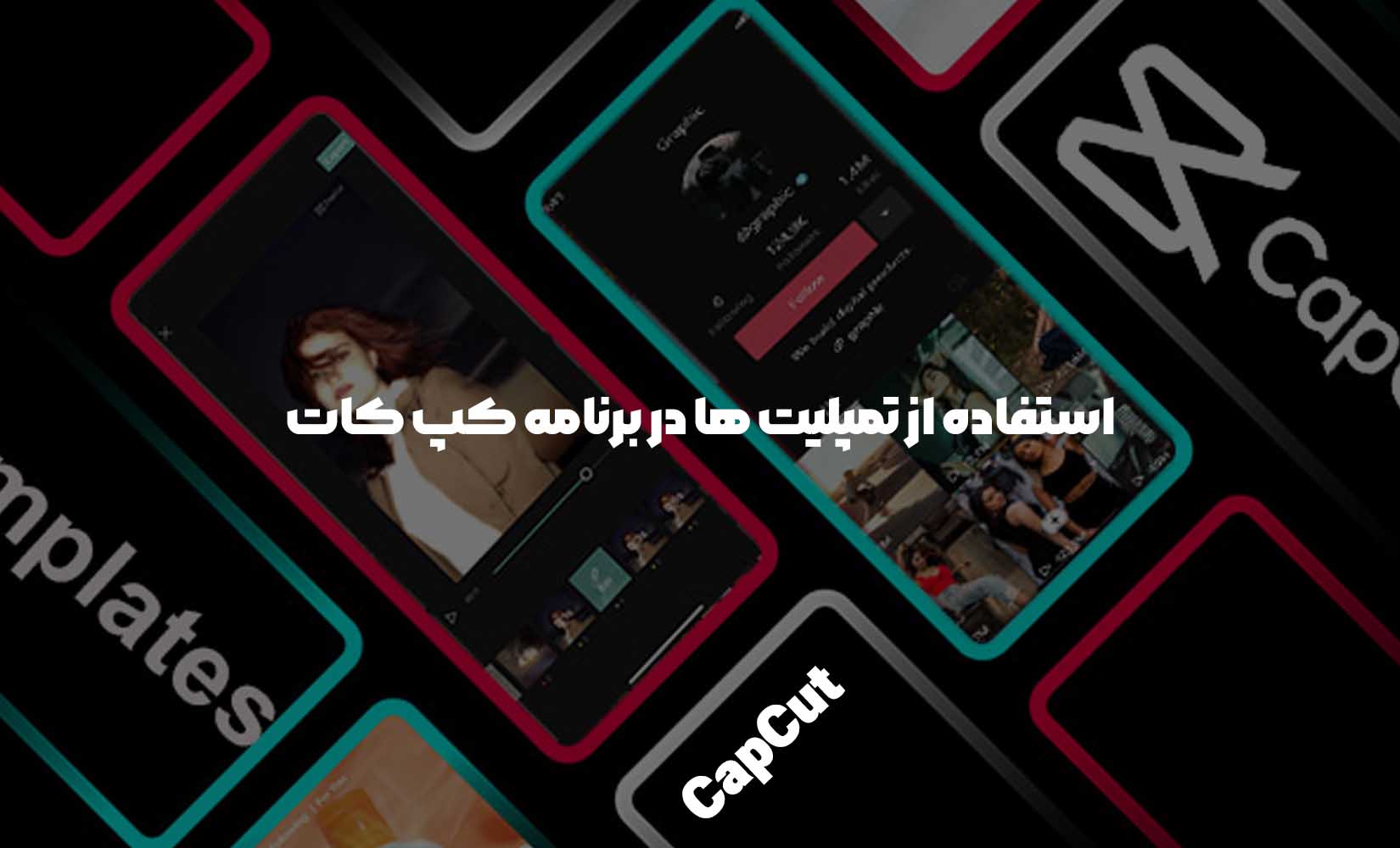
استفاده از تمپلیت ها در برنامه کپ کات
یکی از قابلیتهای منحصربهفرد و بسیار محبوب در برنامه CapCut، امکان استفاده از تمپلیتهای آماده است. تمپلیتها در واقع پروژههای ویدیویی از پیش طراحی شدهای هستند که توسط کاربران دیگر یا خود CapCut ایجاد شدهاند و شامل ساختار، ریتم، افکتها، ترنزیشنها و موسیقی مشخصی هستند. بخش تمپلیتها در CapCut به شما این امکان را میدهد که بدون نیاز به صرف وقت و انرژی زیاد برای ویرایش دستی، کلیپهایی حرفهای و مطابق با ترندهای روز بسازید.
برای استفاده از این ویژگی، کافیست وارد بخش Template در برنامه شوید. در این بخش، هزاران تمپلیت مختلف با موضوعات و سبکهای گوناگون را مشاهده خواهید کرد. میتوانید بر اساس دستهبندیها، ترندها، یا با جستجو، تمپلیت مورد نظر خود را پیدا کنید. پس از انتخاب تمپلیت، یک پیشنمایش از آن به همراه تعداد عکس یا ویدئوی مورد نیاز برای جایگزینی نمایش داده میشود. با زدن دکمه “Use Template” یا مشابه آن، برنامه از شما میخواهد که تعداد مورد نیاز از عکسها یا ویدئوهای خود را انتخاب کنید. CapCut به صورت خودکار محتوای شما را در مکانهای مشخص شده در تمپلیت قرار میدهد و کلیپ نهایی را با همان ساختار، افکتها و موسیقی تمپلیت اصلی ایجاد میکند.
این فرآیند به خصوص برای ساخت ویدئوهای کوتاه و جذاب برای پلتفرمهایی مانند تیک تاک و اینستاگرام بسیار کاربردی است و به کاربران اجازه میدهد با کمترین تلاش، محتوای باکیفیت تولید کنند. حتی پس از استفاده از تمپلیت، امکان اعمال تغییرات جزئیتر بر روی کلیپ نهایی نیز وجود دارد.
آموزش استفاده از نرم افزار CapCut
استفاده از نرم افزار CapCut برای هر کسی که به دنبال ویرایش ویدئو با گوشی خود است، تجربهای آسان و لذتبخش محسوب میشود. پس از نصب برنامه و ورود به محیط آن، اولین گام ایجاد یک پروژه جدید است. با انتخاب گزینه “New Project”، وارد صفحه انتخاب رسانه میشوید که در آن میتوانید ویدئوها و عکسهای مورد نظر خود را از گالری گوشی انتخاب کنید. پس از اضافه کردن رسانهها، آنها در تایملاین پروژه قرار میگیرند. تایملاین اصلیترین بخش ویرایش است که در آن میتوانید ترتیب کلیپها را تغییر دهید، آنها را برش بزنید، یا مدت زمان نمایش عکسها را تنظیم کنید.
در پایین صفحه، نوار ابزار اصلی قرار دارد که شامل تمام ابزارهای مورد نیاز برای ویرایش است. با انتخاب هر کلیپ یا عکس در تایملاین، ابزارهای مرتبط با آن در نوار پایین ظاهر میشوند. به عنوان مثال، اگر یک کلیپ ویدئویی را انتخاب کنید، گزینههایی مانند Split (برش)، Speed (سرعت)، Volume (صدا)، Animation (انیمیشن)، Delete (حذف) و … در دسترس خواهند بود. با انتخاب یک ابزار، گزینههای جزئیتر مربوط به آن ابزار نمایش داده میشوند. به عنوان مثال، با انتخاب ابزار Speed، میتوانید سرعت کلیپ را به صورت نرمال یا با استفاده از منحنی سرعت (Curve Speed) تنظیم کنید. در بالای تایملاین، پنجره پیشنمایش ویدئو قرار دارد که تغییرات اعمال شده را به صورت لحظهای نمایش میدهد. کار با CapCut به سادگی انتخاب المانها در تایملاین و اعمال تغییرات با استفاده از ابزارهای موجود در نوار پایین است. این سادگی باعث شده تا حتی کاربران بدون تجربه قبلی نیز بتوانند به سرعت با محیط برنامه آشنا شده و شروع به ویرایش کنند.
آموزش صفر تا صد ساخت کلیپ با برنامه CapCut
برای ساخت یک کلیپ از صفر تا صد با برنامه CapCut، ابتدا باید ایدهای کلی برای محتوای ویدیویی خود داشته باشید. فرض کنید میخواهید یک کلیپ کوتاه از سفر خود بسازید. گام اول، جمعآوری تمام ویدئوها و عکسهای مرتبط با سفر در گالری گوشی شماست. سپس برنامه CapCut را باز کرده و یک “New Project” ایجاد کنید. تمام ویدئوها و عکسهای جمعآوری شده را به این پروژه اضافه کنید. حالا رسانههای شما در تایملاین قرار دارند. میتوانید با کشیدن و رها کردن، ترتیب نمایش آنها را مرتب کنید. برای حذف بخشهای ناخواسته از ویدئوها، کلیپ مورد نظر را انتخاب کرده و از ابزار “Split” در نقاط برش استفاده کنید و سپس بخشهای اضافی را با زدن گزینه “Delete” حذف نمایید. برای ایجاد ریتم جذابتر، میتوانید سرعت برخی کلیپها را با ابزار “Speed” تغییر دهید؛ مثلاً صحنههای هیجانانگیز را تندتر یا لحظات آرام را کندتر کنید.
افزودن موسیقی مناسب نقش بسیار مهمی در اتمسفر کلیپ دارد. با استفاده از ابزار “Audio” میتوانید آهنگ مورد علاقه خود را از کتابخانه CapCut یا حافظه گوشی اضافه کنید و با تنظیم بلندی صدا و زمانبندی، آن را با ویدئو هماهنگ کنید. برای افزودن اطلاعات یا جذابیت بصری، از ابزار “Text” برای اضافه کردن عنوان، زیرنویس یا توضیحات استفاده کنید و فونت، رنگ و انیمیشن متن را تنظیم نمایید. در نهایت، با استفاده از ابزار “Effect” و “Filter” میتوانید جلوههای بصری خیرهکننده و فیلترهای رنگی برای بهبود ظاهر کلیپ خود اضافه کنید. پس از اتمام تمام مراحل ویرایش، با زدن دکمه “Export” در بالای صفحه، میتوانید کلیپ نهایی را با کیفیت و فرمت دلخواه خود ذخیره کنید و آن را با دوستان یا در شبکههای اجتماعی به اشتراک بگذارید. این فرآیند گام به گام، مسیر ساخت یک کلیپ کامل از ابتدا تا انتها را در CapCut نشان میدهد.
محتوای مرتبط: چگونه با استفاده از کپ کات ویدئوهای تبلیغاتی با کیفیت بسازیم؟
برش ویدئوها با CapCut
برش ویدیو یکی از ابتداییترین و در عین حال ضروریترین ابزارهای ویرایش در هر نرمافزاری است و CapCut این کار را به سادگی امکانپذیر کرده است. فرض کنید یک کلیپ ویدئویی طولانی دارید و میخواهید تنها بخشهای خاصی از آن را نگه دارید. ابتدا ویدئوی مورد نظر را وارد پروژه CapCut خود کرده و آن را در تایملاین قرار دهید. برای برش، کلیپ را در تایملاین انتخاب کنید تا فعال شود. سپس نشانگر پخش (خط سفید عمودی) را به نقطهای که میخواهید ویدئو را برش بزنید، ببرید. در نوار ابزار پایین صفحه، آیکون “Split” (معمولاً به شکل قیچی یا یک خط عمودی با دو فلش) را انتخاب کنید.
با این کار، ویدئوی شما در محل نشانگر پخش به دو قسمت تقسیم میشود. حالا میتوانید بخشهای ناخواسته را حذف کنید. اگر میخواهید بخش میانی یک کلیپ را حذف کنید، در ابتدای آن بخش یک بار Split بزنید و در انتهای آن بخش نیز یک بار دیگر Split بزنید. حالا بخش میانی به صورت یک کلیپ جداگانه درآمده است. کافیست این کلیپ میانی را انتخاب کرده و سپس آیکون “Delete” (معمولاً به شکل سطل زباله) را بزنید تا حذف شود. باقی مانده کلیپها به صورت خودکار به هم متصل میشوند. ابزار Split در CapCut به شما کنترل دقیقی بر روی محتوای ویدیویی میدهد و امکان حذف لحظات بیاهمیت، اشتباهات یا بخشهای اضافی را فراهم میکند تا کلیپ نهایی شما تمیزتر و جذابتر باشد. این قابلیت پایه و اساس هر نوع ویرایش پیشرفتهتری محسوب میشود.
تغییر سرعت در CapCut
تغییر سرعت ویدئو یک تکنیک ویرایش خلاقانه است که میتواند تأثیر زیادی بر جذابیت کلیپ شما داشته باشد. در CapCut، میتوانید به راحتی سرعت پخش ویدئوهای خود را تنظیم کنید تا افکتهای اسلوموشن (حرکت آهسته) یا فستموشن (حرکت سریع) ایجاد کنید. برای انجام این کار، ابتدا کلیپ ویدئویی مورد نظر را در تایملاین پروژه خود انتخاب کنید. پس از انتخاب کلیپ، نوار ابزار پایین صفحه تغییر میکند و ابزارهای مربوط به ویرایش کلیپ فعال شده نمایش داده میشوند. ابزار “Speed” (معمولاً به شکل یک سرعتسنج یا عقربه) را پیدا کرده و روی آن بزنید. دو گزینه اصلی برای تغییر سرعت در CapCut وجود دارد: “Normal” و “Curve”. گزینه “Normal” به شما اجازه میدهد سرعت کل کلیپ را به صورت یکنواخت تغییر دهید. با استفاده از نوار لغزنده یا وارد کردن عدد، میتوانید سرعت را از 0.1 برابر (بسیار آهسته) تا 100 برابر (بسیار سریع) سرعت اصلی تنظیم کنید.
اگر میخواهید زیر و بم صدای همراه با ویدئو نیز متناسب با تغییر سرعت تنظیم شود، گزینه “Pitch” را فعال نگه دارید. گزینه “Curve” به شما امکان میدهد سرعت را در نقاط مختلف کلیپ به صورت غیریکنواخت تغییر دهید و افکتهای سرعت متغیر جذابتری ایجاد کنید. CapCut چندین منحنی سرعت از پیش تنظیم شده مانند Montage، Hero، Bullet Time و … را ارائه میدهد، اما شما میتوانید منحنی سرعت دلخواه خود را نیز به صورت دستی ایجاد کنید. تغییر سرعت در CapCut یک راه عالی برای افزودن درام، هیجان یا حس طنز به محتوای ویدیویی شماست.
افزودن افکت در CapCut
افزودن افکتهای بصری یکی از سادهترین و موثرترین راهها برای جذابتر کردن ویدیوی شماست و CapCut مجموعهای گسترده از افکتها را برای این منظور ارائه میدهد. افکتها میتوانند حال و هوای کلی ویدئو را تغییر دهند، جزئیات خاصی را برجسته کنند، یا جلوههای ویژهای را به آن اضافه نمایند. برای افزودن افکت در CapCut، در نوار ابزار اصلی پایین صفحه، گزینه “Effect” را پیدا کرده و روی آن بزنید. این بخش معمولاً شامل دستهبندیهای مختلفی از افکتها است؛ مانند Video Effects، Body Effects و Photo Effects. Video Effects بر روی کل فریم ویدئو اعمال میشوند و شامل افکتهای متنوعی نظیر glitch، blur، shake، party، retro و … هستند. Body Effects به صورت هوشمند بر روی سوژههای انسانی در ویدئو اعمال میشوند و افکتهای مرتبط با صورت، بدن، حرکات و … را شامل میشوند.
Photo Effects نیز برای ویرایش عکسها در پروژههای تصویری به کار میروند. پس از انتخاب دستهبندی مورد نظر، میتوانید در میان افکتهای موجود پیمایش کرده و پیشنمایش آنها را مشاهده کنید. با انتخاب یک افکت، آن افکت به تایملاین پروژه شما اضافه میشود و میتوانید با کشیدن لبههای آن در تایملاین، مدت زمان و بخشهایی از ویدئو که افکت بر روی آنها اعمال میشود را تنظیم کنید. برخی افکتها نیز دارای تنظیمات اضافی هستند که با انتخاب افکت در تایملاین و زدن گزینه “Adjust” قابل دسترسی هستند و به شما اجازه میدهند شدت، سرعت، رنگ یا سایر پارامترهای افکت را سفارشیسازی کنید. قابلیت افکتگذاری در CapCut امکانات بیشماری برای خلاقیت فراهم میکند.
ویرایش متن در CapCut
افزودن متن به ویدئو میتواند کاربردهای مختلفی داشته باشد؛ از اضافه کردن عنوان و زیرنویس گرفته تا نمایش اطلاعات مهم یا ایجاد جلوههای بصری جذاب. CapCut ابزارهای قدرتمندی برای ویرایش متن در اختیار کاربران قرار میدهد. برای اضافه کردن متن، در نوار ابزار اصلی پایین صفحه، گزینه “Text” را انتخاب کنید. با زدن گزینه “Add Text”، یک کادر متنی به پنجره پیشنمایش و تایملاین اضافه میشود. میتوانید متن مورد نظر خود را در این کادر تایپ کنید. پس از اضافه کردن متن، نوار ابزار جدیدی ظاهر میشود که شامل گزینههای مختلف برای ویرایش متن است. در بخش “Font”، میتوانید از میان فونتهای متنوعی که CapCut ارائه میدهد، فونت دلخواه خود را انتخاب کنید. بخش “Style” به شما امکان میدهد رنگ، اندازه، ضخامت، سایه، پسزمینه و سایر ویژگیهای ظاهری متن را تنظیم کنید.
با استفاده از بخش “Effects”، میتوانید افکتهای متنی از پیش طراحی شده را به متن خود اضافه کنید که شامل ترکیبی از فونت، رنگ و استایل هستند. بخش “Animation” به شما اجازه میدهد انیمیشنهای ورود، خروج و لوپ (تکرار) برای متن خود انتخاب کنید تا متن به صورت پویا در ویدئو ظاهر و ناپدید شود. ابزار “Bubble” کادرها یا حبابهای گفتار متنوعی را برای قرار دادن متن در آنها فراهم میکند. پس از اعمال تنظیمات، میتوانید کادر متن را در پنجره پیشنمایش با کشیدن و رها کردن، در هر جای ویدئو که میخواهید قرار دهید و با استفاده از دستگیرهها، اندازه و زاویه آن را تغییر دهید. در تایملاین نیز میتوانید مدت زمان نمایش متن را با کشیدن لبههای لایه متن تنظیم کنید. این ابزارها CapCut را به یک ویرایشگر متن قدرتمند برای ویدئو تبدیل کردهاند.
افزودن موسیقی به ویدیو با CapCut
موسیقی نقش حیاتی در تعیین حال و هوای یک ویدئو و درگیر کردن مخاطب ایفا میکند. CapCut فرآیند افزودن موسیقی به ویدئو را بسیار ساده کرده است. برای اضافه کردن موسیقی، در نوار ابزار اصلی پایین صفحه، گزینه “Audio” را انتخاب کنید. این بخش شامل چند گزینه مختلف است: “Sounds”، “Effects”، “Extracted” و “Voiceover”. بخش “Sounds” کتابخانه موسیقی CapCut را در اختیار شما قرار میدهد. این کتابخانه شامل هزاران آهنگ در دستهبندیهای مختلف مانند Vlog، Pop، Travel، BGM و … است. بسیاری از این آهنگها بدون حق کپیرایت هستند و برای استفاده در شبکههای اجتماعی مناسبند. میتوانید آهنگها را پیشنمایش کنید و با زدن دکمه “+” آنها را به تایملاین پروژه خود اضافه کنید.
بخش “Effects” شامل افکتهای صوتی کوتاه مانند صدای حیوانات، ابزارها، انتقالات و … است که میتوانید برای جزئیات بیشتر به ویدئوی خود اضافه کنید. گزینه “Extracted” به شما اجازه میدهد صدا را از یک ویدئوی دیگر استخراج کرده و در پروژه فعلی خود استفاده کنید. این قابلیت برای استفاده از صداهای ترند در تیک تاک یا اینستاگرام بسیار کاربردی است. بخش “Voiceover” نیز به شما امکان میدهد به صورت مستقیم بر روی ویدئوی خود صداگذاری کنید. پس از اضافه کردن صدا یا موسیقی به تایملاین، یک لایه جدید برای صدا ایجاد میشود. میتوانید این لایه را در تایملاین جابجا کرده، آن را برش بزنید، بلندی صدای آن را تنظیم کنید، یا حتی سرعت پخش صدا را تغییر دهید تا با ریتم ویدئو هماهنگ شود. امکان Fade In و Fade Out کردن صدا نیز برای شروع و پایان نرمتر وجود دارد. استفاده صحیح از موسیقی و صداگذاری میتواند کیفیت کلیپ شما را به طرز چشمگیری بهبود بخشد.
محتوای مرتبط: چگونه اشتراک کپ کات بخریم؟
فارسی نویسی در CapCut
یکی از چالشهایی که کاربران فارسیزبان هنگام استفاده از CapCut با آن مواجه میشوند، مشکل در فارسی نویسی مستقیم در برنامه است. به دلیل عدم پشتیبانی کامل CapCut از زبان فارسی در برخی نسخهها یا دستگاهها، ممکن است حروف به صورت جداگانه یا برعکس نمایش داده شوند که باعث ناخوانا شدن متن میشود. با این حال، راهکارهایی برای حل این مشکل وجود دارد. رایجترین روش استفاده از وبسایتها یا اپلیکیشنهای فارسی ساز آنلاین است. این ابزارها متن فارسی را به قالبی تبدیل میکنند که CapCut بتواند آن را به درستی نمایش دهد.
برای استفاده از این روش، ابتدا متنی که میخواهید در CapCut بنویسید را در یک برنامه ویرایش متن معمولی یا در کادر ورودی وبسایت فارسی ساز تایپ کنید. سپس متن تبدیل شده توسط فارسی ساز را کپی کنید. در مرحله بعد، به برنامه CapCut برگردید، ابزار “Text” را انتخاب کرده و گزینه “Add Text” را بزنید. حالا متنی که از فارسی ساز کپی کردهاید را در کادر متن CapCut Paste (جایگذاری) کنید. مشاهده خواهید کرد که متن فارسی به درستی و با چینش صحیح نمایش داده میشود. علاوه بر این، امکان افزودن فونت فارسی به CapCut نیز وجود دارد که میتواند به بهبود ظاهر متن فارسی شما کمک کند.
با دانلود فایل فونتهای فارسی با پسوند .ttf یا .otf و انتقال آنها به پوشه مربوط به فونتها در حافظه گوشی (معمولاً در مسیر Android/data/com.lemon.lv/files/CapCut/Fonts) یا استفاده از گزینه افزودن فونت در خود برنامه CapCut (اگر این قابلیت در نسخه شما موجود باشد)، میتوانید از فونتهای فارسی دلخواه خود در پروژههایتان استفاده کنید. این راهکارها به کاربران فارسیزبان کمک میکنند تا بتوانند به راحتی از قابلیتهای متنگذاری CapCut برای تولید محتوای ویدیویی فارسی استفاده نمایند.
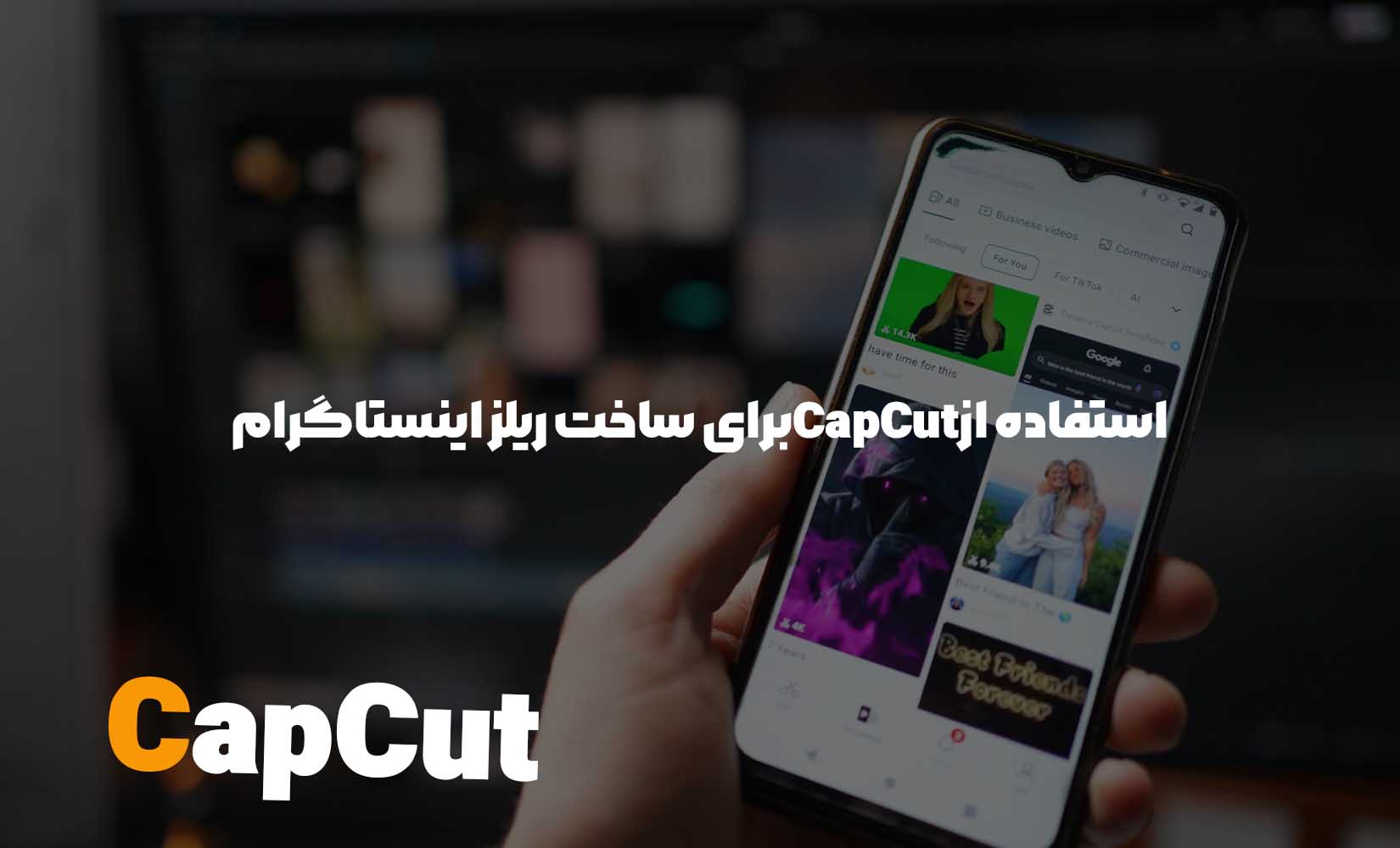
استفاده از CapCut برای ساخت ریلز اینستاگرام
CapCut به یکی از محبوبترین ابزارها برای ساخت ویدیو به خصوص برای پلتفرمهای مبتنی بر ویدئوی کوتاه مانند ریلز اینستاگرام تبدیل شده است. فرمت عمودی 9:16 که فرمت اصلی ریلز است، به خوبی در CapCut پشتیبانی میشود و میتوانید هنگام شروع پروژه یا با استفاده از ابزار “Ratio” ابعاد ویدئوی خود را برای ریلز تنظیم کنید. یکی از دلایل اصلی محبوبیت CapCut برای ریلز، دسترسی آسان به تمپلیتهای ترند و موسیقیهای پرطرفدار است. بخش تمپلیتها در CapCut همواره با الگوهای جدید و ویروسی بهروز میشود که مستقیماً از ترندهای تیک تاک و اینستاگرام نشأت میگیرند.
این امر به کاربران اجازه میدهد با صرف کمترین زمان، کلیپهایی بسازند که شانس بیشتری برای دیده شدن در این پلتفرمها دارند. علاوه بر این، ابزارهای ویرایش CapCut مانند برش دقیق، تغییر سرعت نرم، افزودن افکتها و فیلترهای جذاب، و امکان افزودن موسیقی از کتابخانه غنی برنامه یا استخراج صدا از ویدئوهای دیگر، همگی برای ساخت ریلزهای پویا و گیرا بهینه شدهاند. میتوانید به راحتی متنهای کوتاه و متحرک اضافه کنید، از قابلیتهایی مانند کروماکی برای خلق جلوههای ویژه استفاده کنید، و با تنظیم دقیق زمانبندی کلیپها با ریتم موسیقی، ویدئوهایی هماهنگ و حرفهای بسازید. پس از اتمام ویرایش، CapCut امکان خروجی گرفتن با کیفیتهای بالا و فرمتهای مناسب برای آپلود مستقیم در اینستاگرام را فراهم میکند. سادگی، سرعت و دسترسی به ابزارهای ترند، CapCut را به ابزاری ایدهآل برای تولیدکنندگان محتوای ویدیویی در اینستاگرام تبدیل کرده است.
استفاده از تمپلیتهای CapCut فرآیند ساخت ویدئو را دموکراتیزه کرده و به هر کسی، فارغ از میزان دانش فنی، اجازه میدهد کلیپهای حرفهای و جذاب تولید کند.
استفاده از CapCut مود شده
همانند بسیاری از اپلیکیشنهای محبوب، نسخههای “مود شده” یا تغییر یافته CapCut نیز در فضای وب یافت میشوند. CapCut در نسخه اصلی خود، برخی از امکانات پیشرفتهتر و تمپلیتهای خاص را تحت عنوان “Pro” یا “Premium” ارائه میدهد که دسترسی به آنها نیازمند پرداخت هزینه اشتراک است. نسخههای مود شده CapCut معمولاً با هدف ارائه دسترسی رایگان به این قابلیتهای پولی، حذف تبلیغات درونبرنامهای، یا برداشتن واترمارک CapCut از روی ویدئوهای خروجی منتشر میشوند. کاربران با دانلود و نصب این نسخههای غیررسمی، امیدوارند بتوانند بدون پرداخت هزینه از تمام امکانات برنامه بهرهمند شوند. با این حال، استفاده از CapCut مود شده با خطرات و معایبی همراه است.
این نسخهها توسط توسعهدهندگان غیررسمی و ناشناس منتشر میشوند و هیچ تضمینی برای امنیت آنها وجود ندارد. ممکن است حاوی بدافزار، جاسوسافزار یا ویروس باشند که اطلاعات شخصی شما را به خطر بیندازند. همچنین، نسخههای مود شده ممکن است پایدار نباشند، باگهای زیادی داشته باشند، یا در بهروزرسانیها دچار مشکل شوند و به درستی کار نکنند. پشتیبانی فنی برای این نسخهها وجود ندارد و در صورت بروز مشکل، نمیتوانید از کمک رسمی برخوردار شوید. علاوه بر این، استفاده از نرمافزارهای کرک شده یا مود شده ممکن است از نظر قانونی نیز مشکلساز باشد. بنابراین، با وجود جذابیت دسترسی رایگان به امکانات پولی، توصیه میشود کاربران از نسخههای رسمی CapCut استفاده کنند تا از امنیت و پایداری برنامه اطمینان حاصل کرده و از پشتیبانی رسمی بهرهمند شوند. در بسیاری از موارد، قابلیتهای رایگان CapCut نیز برای ساخت ویدیوهای باکیفیت کافی هستند.
CapCut با ارائه ابزارهای قدرتمند و رابط کاربری بصری، فرآیند ویرایش ویدئو را برای کاربران موبایل به سطحی جدید ارتقا داده است.
در این مقاله، به معرفی برنامه CapCut و یکی از مهمترین ویژگیهای آن، یعنی تمپلیتها، پرداختیم. توضیح دادیم که تمپلیت کپ کات چیست و چگونه میتواند فرآیند ساخت ویدیو را متحول کند. همچنین به عملکرد کلی برنامه، نحوه استفاده از آن، و آموزش گام به گام ساخت کلیپ اشاره کردیم. قابلیتهای کلیدی CapCut از جمله برش ویدئو، تغییر سرعت، افزودن افکتها، ویرایش متن، و اضافه کردن موسیقی مورد بررسی قرار گرفت. به چالش فارسی نویسی در این برنامه و راهکارهای موجود برای آن پرداختیم و کاربرد CapCut در ساخت ریلز اینستاگرام را شرح دادیم. در نهایت، نگاهی به نسخههای مود شده CapCut و نکات مربوط به استفاده از آنها داشتیم. امید است این توضیحات جامع به شما در درک بهتر قابلیتهای CapCut و استفاده موثرتر از آن در ویرایش ویدئو و تولید محتوای ویدیویی کمک کند.
یادگیری کار با ابزارهای ویرایش مانند آنچه CapCut ارائه میدهد، یک مهارت ارزشمند در دنیای امروز تولید محتواست.
سوالات متداول
تمپلیت کپ کات را چگونه پیدا کنیم؟
برای پیدا کردن تمپلیت کپ کات، کافیست برنامه CapCut را باز کرده و به بخش “Template” بروید. این بخش معمولاً در صفحه اصلی برنامه قرار دارد. میتوانید در دستهبندیهای مختلف جستجو کنید یا از نوار جستجو برای پیدا کردن تمپلیتهای مرتبط با موضوع یا ترند مورد نظر خود استفاده نمایید.
آیا استفاده از تمپلیت های کپ کات رایگان است؟
بله، استفاده از بخش عمدهای از تمپلیتهای کپ کات کاملاً رایگان است. با این حال، ممکن است برخی تمپلیتهای خاص یا پیشرفتهتر تحت عنوان “Pro” یا “Premium” ارائه شوند که استفاده از آنها نیازمند داشتن اشتراک پولی CapCut Pro باشد.
چگونه از تمپلیت کپ کات استفاده کنیم؟
برای استفاده از تمپلیت کپ کات، پس از پیدا کردن تمپلیت مورد نظر در بخش Template، روی آن کلیک کنید تا پیشنمایش آن را ببینید. سپس روی دکمه “Use Template” بزنید. برنامه از شما میخواهد تعداد عکس یا ویدئوی مورد نیاز را انتخاب کنید. پس از انتخاب، CapCut به صورت خودکار محتوای شما را جایگزین کرده و کلیپ نهایی را میسازد.
آیا می توان تمپلیت کپ کات ساخت؟
بله، کاربران حرفهای و خلاق میتوانند تمپلیتهای خود را در CapCut بسازند و آنها را برای استفاده دیگران به اشتراک بگذارند. این قابلیت نیازمند دسترسی به ابزارهای خاصی در برنامه و رعایت دستورالعملهای CapCut برای ساخت و انتشار تمپلیت است.
برای استفاده از تمپلیت در کپ کات به چه چیزهایی نیاز داریم؟
برای استفاده از تمپلیت در CapCut، به اپلیکیشن CapCut نصب شده روی گوشی موبایل خود، اتصال به اینترنت (برای دانلود تمپلیت و محتوای آن) و عکسها یا ویدئوهایی که میخواهید در تمپلیت جایگزین کنید، نیاز دارید. در برخی موارد ممکن است نیاز به استفاده از فیلترشکن نیز باشد.